
- •Разработка лабораторных работ по курсу «Управление информационной безопасностью»
- •Глава 1. Лабоаторноя работа №1 «изучение информационной среды комерческого предприятия. Ранжирование информации. Способы уничтожения конфиденциальной информации»
- •1.1.Цель выполнения лабораторной работы №1
- •1.2.Теоретические сведения к лабораторной работе №1
- •1.3.Ход выполнения лабораторной работы №1. Выбор и обоснование программного обеспечения
- •1.4.Контрольные вопросы к лабораторной работе №1
- •1.5. Тестовый пример к лабораторной работе №1.
- •Глава 2. Лабоаторноя работа №2 «мониторинг информационной безопасности»
- •2.1.Цель выполнения лабораторной работы№2 работы
- •2.2.Теоретические сведения к лабораторной работе №2
- •2.3.Ход выполнения лабораторной работы №2. Выбор и обоснование программного обеспечения
- •2.4.Контрольные вопросы к лабораторной работе№2
- •2.5.Тестовый пример к лабораторной работе №2
- •С помощью программы «NetWorks» прослеживаем сетевую активность на компьютере:
- •Глава 3. Лабоаторноя работа №3 «оценка рисков»
- •3.1. Цель выполнения лабораторной работы №3
- •3.2.Теоретические сведения к лабораторной работе №3
- •3.3.Ход выполнения лабораторной работы №3. Выбор и обоснование программного обеспечения
- •3.4.Контрольные вопросы к лабораторной работе№3
- •3.5.Тестовый пример к лабораторной работе №3
- •Глава 4. Лабоаторноя работа №4 «управление политиками информационной безопасности»
- •4.1. Цель выполнения лабораторной работы №4
- •4.2.Теоретические сведения к лабораторной работе №4
- •4.3.Ход выполнения лабораторной работы №4. Выбор и обоснование программного обеспечения
- •4.4.Контрольные вопросы к лабораторной работе№4
- •4.5.Тестовый пример к лабораторной работе №4
- •Глава 5. Лабоаторноя работа №5 «управление целостностью конфиденциальных данных»
- •5.1. Цель выполнения лабораторной работы №5
- •5.2.Теоретические сведения к лабораторной работе №5
- •5.3.Ход выполнения лабораторной работы №5. Выбор и обоснование программного обеспечения
- •5.4.Контрольные вопросы к лабораторной работе№5
- •5.5.Тестовый пример к лабораторной работе№5
- •Список литературы
1.3.Ход выполнения лабораторной работы №1. Выбор и обоснование программного обеспечения
1). Для выполнения данной лабораторной работы в первую очередь нужно ознакомиться с предложенным программным обеспечением по восстановлению и удалению данных, программы имеют следующее название: «NTFSUndelete» и «Freeraser». Данные программы были выбраны в этой лабораторной работе потому, что в первую очередь они бесплатные в распространении, убедиться в этом можно перейдя по ссылкам:
«http://legaland.ru/files/utils/data-recovery/NTFS-Undelete»
«http://soft.softodrom.ru/ap/Freeraser-p3441».
Во-вторых, программы имеют доступный и функциональный интерфейс, а так же хорошо себя зарекомендовали непосредственно в кругах пользователей.
2). Для того чтобы выполнить данную лабораторную работу сначала нужно создайте на жёстком диске папку с вложенными в неё какими-либо файлами.
3). Затем средствами операционной системы нужно удалить файлы находящиеся в этой папке.
4). Для того чтобы убедиться что информация удалённая средствами операционной системы подлежит восстановлению, необходимо использовать специальное программное средство для восстановления данных - «NTFSUndelete». При запуске программы «NTFSUndelete» открывается следующее окно:
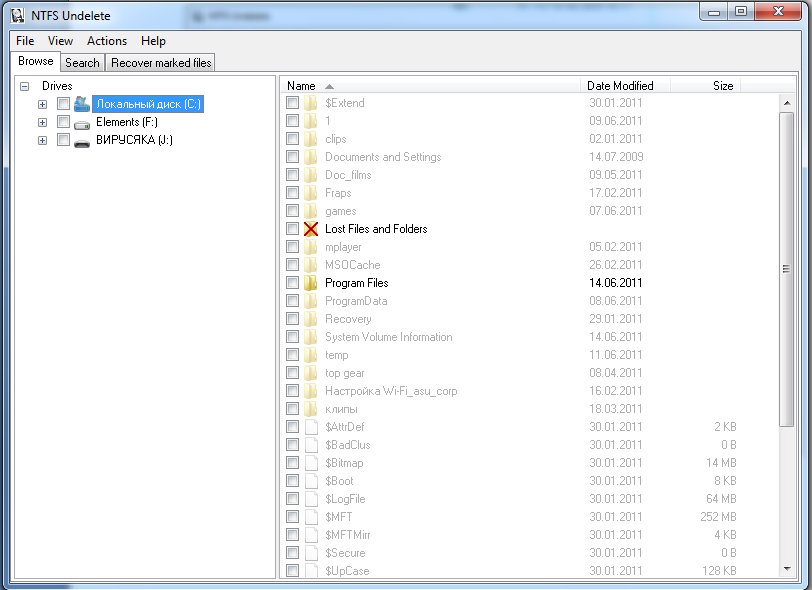
Нужно просканировать жёсткий диск на наличие удалённых данных путём нажатия по кнопке “Searche” , которая находится во вкладке с таким же названием.
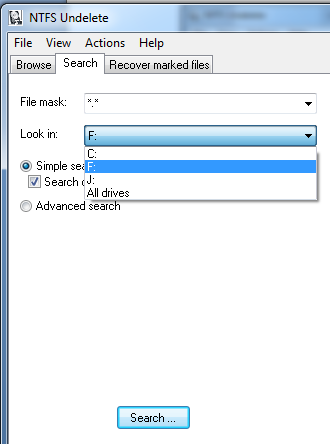
Среди найденных удалённых папок и файлов надо найти нужные для восстановления данные, отметить их галочками. Во вкладке «Recover marked files» указать директорию, в которую будут сохранены восстановленные данные, для начала процесса по восстановлению данных нужно нажать на кнопку “Recover”.

5). Затем нужно провести операцию удаления восстановленных данных с помощью программы «Freeraser» по безвозвратному удалению данных. При запуске программы «Freeraser» видно следующую картинку:

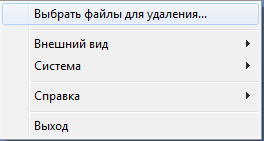
Для безвозвратного удаления необходимых данных, можно просто перетащить их в поле интерфейса программы «Freeraser», либо щёлкнуть по интерфейсу правой кнопкой мыши и указать путь к данным для удаления.
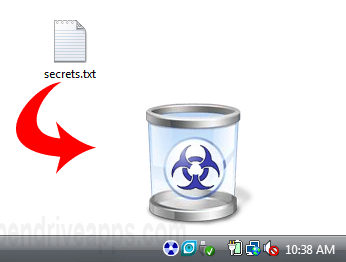
Также в программе можно указать режим в котором будут удаляться данные.
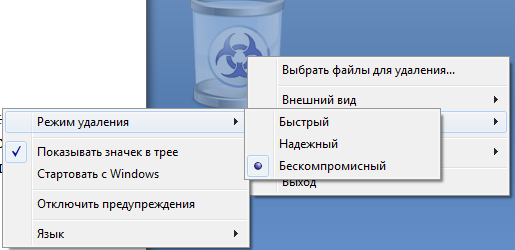
6). Затем нужно попытайтесь снова восстановить удалённые данные программой «NTFSUndelete», и убедиться в том что данные безвозвратно исчезли.
1.4.Контрольные вопросы к лабораторной работе №1
1) Могут ли быть восстановлены данные при форматировании жёсткого диска?
2) Можно ли надёжно удалить данные на жёстком диске средствами ОС?
3) Каким образом данные хранятся на жёстком диске?
4) Каким образом происходит безвозвратное удаление данных?
5) Почему можно восстановить данные на жёстких дисках и флэш носителях?
6) Какие вы знаете алгоритмы удаления данных?
7) Какой алгоритм удаления данных самый надёжный?
8) В каких местах на жёстком диске операционная система может сохранять конфиденциальные данные.
9) Какие виды шрёдеров вы знаете?
10) Могут ли сохраняться данные при перезаписи кластеров в части из них?
